Oglas
Bez obzira jeste li novost u Slacku ili je koristite već godinama, postoje neke korisne postavke i alati koji vrijedi ih upotrijebiti za prilagođavanje i preusmjeravanje kako bi se osiguralo najbolje iskorištenje u komunikaciji platforma.
Savjeti za smanjivanje gubitaka
Ako nastavite raditi sa zauzetom Slack grupom, prilično brzo možete postati neodoljivi. Postoji nekoliko jednostavnih postavki koje možete promijeniti u smanjiti Slack i učiniti ga upravljivijim.
Uklonite preglede veza
Postoje četiri glavna načina na koja to možete uklanjanje pregleda veze u Slacku:
- Najlakši način je ručno uklanjanje nakon činjenice jednostavnim pomicanjem miša iznad pregleda i klikom na sivo x koji se pojavljuje.
- Idite na to da sami onemogućite veze za pregled putem ploče Postavke> Poruke i mediji> Inline Media & Links. Isključiti Prikažite slike i datoteke s povezanih web mjesta i Prikaži pretpregled teksta povezanih web lokacija. To će utjecati samo na vaše osobno iskustvo slabe radnje.
- Možete upotrijebiti nešto fantastično oblikovanje teksta tako da se prilikom zalijepljenja veze pregled neće stvoriti. Učinite to dodavanjem jednog nosača strelice (>) neposredno prije veze.
- Administratori mogu onemogućiti pretpregled veze za određene domene klikom na sivu x u pregledu veze i onemogućavanju budućih privitaka s web mjesta.
Nažalost, Slack vam ne dopušta hipervezane riječi, što bi bio sjajan način da izgled vaših poruka ostane manje zbijen.
Nepročitane poruke držite na jednom mjestu
Može postati neodoljiv pokušaj držati korak s više kanala, osobito ako ste dio velike Slack grupe. Ako želite precizniji prikaz vaših poruka, možete brzo skenirati sve nepročitane poruke na jednom mjestu.
Ako značajka već nije omogućena, idite na Postavke> Bočna traka> Prikaži sve nepročitano.
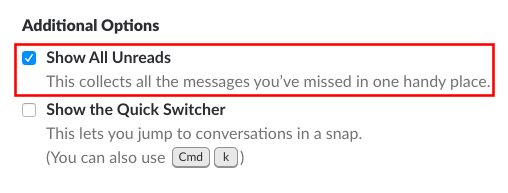
Ovo će postaviti zgodnu vezu do svih nepročitanih poruka na svim nepročitanim kanalima na bočnoj traci, neposredno ispod vašeg imena.
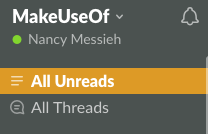
Kad to omogućite, dobit ćete i "Naglasci"- što Slack misli da su najvažnije poruke koje su objavljene od trenutka kada ste bili na mreži.
Slack vrši odabir istaknutih materijala na temelju vaše interakcije s ljudima, kanalima, datotekama i aplikacijama. Izdvajanja se mogu vidjeti na njihovim kanalima, dok je do deset istaknutih poruka povezanih na vrhu stranice Unreads kartica.
Očistite bočnu traku s labavošću
Slack's Sidebar je ključan za lako kretanje po platformi. Možete očistiti i organizirati bočnu traku, čineći je manje neredom i stvari koje su vam najvažnije na dohvat ruke.
Ići Postavke> Bočna traka kako biste odabrali ono što je prikazano i kojim redoslijedom:
Možete odabrati prikaz:
- Sve: Svi vaši kanali i nedavne izravne poruke na vašoj bočnoj traci, uključujući čitanje i nepročitano.
- Nepročitani i razgovori sa zvjezdicom: Svi kanali i kanali sa zvjezdicom ili privatni razgovori s nepročitanim porukama.
- Samo nepročitano: Svi kanali i privatni razgovori s nepročitanim porukama.

Ako ustanovite da su bučni kanali distrakcija, možete ih isključiti tako da otvorite kanal i kliknete na Postavke> Isključi zvuk [naziv kanala].
Pin ili zvijezda važne informacije
Ako se na Slacku dijele bilo kakve važne informacije, to može biti pravi izazov pronaći to dane, a kamoli mjesece. Za praćenje važnih poruka u Slacku možete ih prikvačiti ili označiti zvjezdicom.
Da biste pratili važne poruke samo za sebe, označite ih zvjezdicom klikom na zvijezdu u izborniku koji će se pojaviti kada pokažete mišem iznad te poruke.
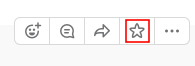
Da biste pregledali poruke sa zvjezdicom, kliknite gumb Zvijezda u izborniku u gornjem desnom kutu bilo kojeg kanala ili poruke.

Ako želite da i drugi jednostavno pronađu poruku, zakačite je klikom Više radnji> Prikvači na [Ime kanala] ili Pripnite za ovaj razgovor.

Bilješka: Označenim stavkama možete pristupiti klikom ikone pribadača na vrhu zaslona.
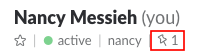
Savjeti za formatiranje u tekstu
Na kraju dana, Slack je sve o komunikaciji. Možete koristiti osnovno i napredno oblikovanje kako biste dodali naglasak i jasnoću svojim porukama.
Osnovno oblikovanje teksta
Slack korisnicima pruža pristojne mogućnosti oblikovanja teksta.
- bold: Stavite tekst između zvjezdica, npr. * Ovaj tekst je podebljan *
- kurziv: Stavite tekst između podvlaka, npr. _Ovaj tekst je italic_
- precrtano: Stavite tekst između tildes, npr. ~ Ovaj je tekst precrtan ~
- Grafičke / popisima: Popis označen ili numeriran možete stvoriti ručno umetanjem broja ili oznake s prečacem na tipkovnici Mogućnost-8 na Mac ili Alt-7 na Windows računalu. Kad želite prijeći na sljedeću stavku na popisu, pritisnite Shift-Enter da biste umetnuli prijelom.
- Blockquotes: Koristite jednokutne zagrade (>) za uvlačenje jednog stavka, dvokutne zagrade (>>) za uvlačenje dva stavka, tri uglata zagrada (>>>) za umetanje tri stavka, i tako dalje.
- Codeblocks: Tekst možete umetnuti kao kod fiksne širine stavljajući tekst između pozadina. npr „Ovaj je tekst fiksne širine.“ Također možete stvoriti čitav tekst fiksne širine bloka tako da ga postavite između tri pozadine.
Napredno oblikovanje teksta
Možete stvoriti formatiranu objavu klikom na ikonu + s lijeve strane tekstne trake i odabir pošta.
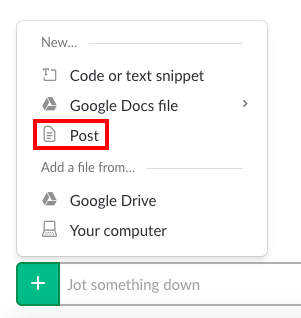
Ovo će otvoriti novi prozor s naprednijim opcijama oblikovanja.
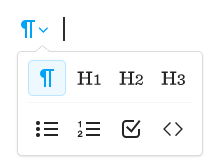
Dobivate osnovno oblikovanje kao što su podebljani, kurzivi, precrtani i popisi sa listićima ili brojevima, ali možete također hipervezni tekst za razliku od osnovnog oblikovanja i imaju tri unaprijed oblikovana zaglavlja koja mogu odabrati.

Nakon što dovršite post, kliknite gumb Udio gumb i možete ih podijeliti kanalu ili u izravnoj poruci. Također možete odabrati mogu li drugi uređivati post.

Korištenje Emojisa u Slacku
Ako želite biti još kreativniji svojim oblikovanjem, zašto ne ugraditi emojis u svoj tekst?
Možete koristiti emojis da biste privukli pažnju na važne informacije ili najave, stvorili numerirani popis, označili prioritet ili samo dodali malo ležernosti svojim Slack interakcijama.
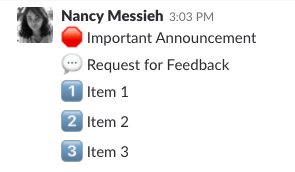
Nema ograničenja u tome koliko kreativni možete koristiti pomoću emojija, a kao što ćete vidjeti u sljedećoj stavci na ovom popisu, možete prenijeti svoje emojise.
Savjeti za prilagođavanje labavih radnji
Slack vam također pruža određeni stupanj prilagodbe, od stvaranja vlastitih emojisa do odabira teme.
Prilagođeni Emojis
Ako vam se sviđa ideja upotrebe emojija u oblikovanju teksta, svidjet će vam se ovo. Slack vam zapravo omogućava prijenos prilagođenih emojisa.
Kliknite svoje ime na bočnoj traci i kliknite Prilagodite zatišje. Otvorit će se novi prozor u koji možete prenijeti vlastite emojise. Ovi će emojiji biti vidljivi članovima vašeg tima i moći će ih koristiti i u svojim porukama.
Pri prijenosu prilagođenog emojija prvo ćete unijeti ime. Obavezno smjestite ime između kolonija i koristite jednu riječ ili podcrtajte između svake riječi. To je zato što se naziv može koristiti i za umetanje emojija tako što ga upišete.

Nekoliko savjeta koje morate imati na umu prilikom prijenosa y0ur vlastitih emojisa:
- Za najbolje rezultate koristite kvadratne slike.
- Širina slike ne smije biti veća od 128 piksela.
- Veličina datoteke ne smije prelaziti 64KB.
- Možete koristiti JPG, PNG i GIF datoteke.
Također možete izbrisati bilo koji prilagođeni emojis koji ste prenijeli u svoju Slack grupu.
Prilagođeno učitavanje stranica
Kad prvi put otvorite Slack, dočekat će vas citat na stranici za učitavanje. Možete dodati prilagođene poruke za učitavanje klikom na svoje ime na bočnoj traci i klikom na Prilagodite zatišje. U novom prozoru koji se otvori kliknite ikonu Učitavanje poruka.

Vaše prilagođene poruke za učitavanje bit će dodane na popis, a ostali članovi tima moći će vidjeti tko ih je dodao.
Prilagođeni izgled
Osobni način na koji možete prilagoditi svoje iskustvo Slack-a je uz temu. Da biste odabrali temu, kliknite svoje ime na bočnoj traci i kliknite Postavke> Bočna traka.
Pomaknite se prema dolje do Tema odjeljak, gdje možete birati između osam tema, od kojih dvije odgovaraju korisnicima koji slijepe boju.

Organiziranje labavih kanala
Slack vam omogućuje organiziranje kanala na dva načina:
- po abecednom redu: Kanali i izravne poruke organizirani su po abecedi
- znanstveno: Kanali i izravne poruke organizirani su na način na koji koristite Slack. Kanali i osobe kojima najčešće komunicirate bit će na vrhu.
Ako imate puno privatnih i javnih kanala, možete ih držati odvojeno provjeravanjem Popisa privatnih kanala odvojeno, ali to ometa Slackovo znanstveno razvrstavanje kanala.
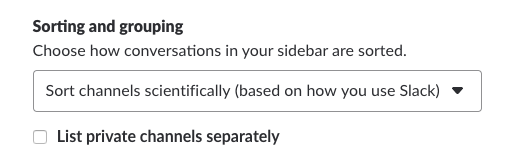
Oslobodite se još više
Osim korištenja ovih savjeta za smanjivanje, oblikovanje i prilagođavanje, postoji i puno drugih savjeta o zatiranju koji mogu dodati vašoj produktivnosti na mreži, kao što su uparivanje s omiljenim mrežnim uslugama.
Ako tražite više načina za savladavanje platforme, provjerite naš detaljna strategija upravljanja Slackom Čvrsti savjeti kako zavladati slack & biti najučinkovitiji zaposlenik ikadNemate strategiju za upravljanje Slackom? Vrijeme je da je dobiješ. Ne možete dopustiti Slacku da radi sav posao umjesto vas. Pokušajte sa ovim savjetima kako učinkovito iskoristiti Slack. Čitaj više .
Nancy je spisateljica i urednica koja živi u Washingtonu. Prethodno je bila urednik Bliskog Istoka u The Next Webu, a trenutno radi u istraživačkom centru za komunikacije i društvene mreže sa sjedištem u DC-u.


